10 个有用的 Android 提示和技巧
无论您是Android 新手并渴望尝试在屏幕上看到的每个可用选项,还是熟悉系统(包括每天困扰您的烦恼),绕过系统的提示和技巧总是有帮助的。我们在这里为您提供帮助。
在这篇文章中,我们提供了10 个有用的 Android 提示和技巧,可以改善您使用 Android 设备时的体验。请注意,由于构建和操作系统版本的差异,各个 Android 手机的步骤可能略有不同,但如果您尝试使用它,下一步就不会太远。
1.禁用应用程序通知
被不断出现的烦人的应用程序通知所困扰?如果您还不知道,这些应用程序通知还会耗尽您手机的电池电量。如果你想关闭它们,并且你使用的是 Jelly Bean 4.1 及更高版本,方法如下:
- 在通知栏中的任何不需要的通知上,长按通知以显示消息框。
- 点击应用信息> 取消勾选显示通知>确定。

2.禁用移动数据
当您不需要保持连接时,禁用移动数据可以帮助防止智能手机电池过快耗尽。关闭移动数据非常简单:
- 转到设置>数据使用。
- 通过将设置从 ON 切换为OFF来禁用移动数据。

3.设置移动数据限制
想要跟踪您的使用量与每月移动数据限制的差距?如果您拥有 ICS 及更高版本,则可以使用一项功能来跟踪您还剩多少配额。
- 前往设置 > 数据使用。
- 通过拖动橙色线来设置您的数据限制以反映您的每月配额。
- 根据“月”的开始和结束时间设置您的数据使用周期,然后就完成了。
一旦达到您设置的限制,您就会收到提醒。请注意,您手机的跟踪数据使用情况可能与运营商的跟踪数据略有不同。

4. 添加多个谷歌账户
您需要一个 Google 帐户才能使用 Android 手机,但您知道吗,您可以选择在您的 Android 设备上运行多个 Google 帐户。如果您为多项 Google 服务使用多个帐户,这会很方便。要添加多个 Google 帐户:
- 转到设置 > 添加帐户。
- 选择Google并设置您的新的或现有的 Google 帐户。
- 添加后,选择要与帐户同步的内容。
如果您想添加更多帐户,请重复上述所有步骤。
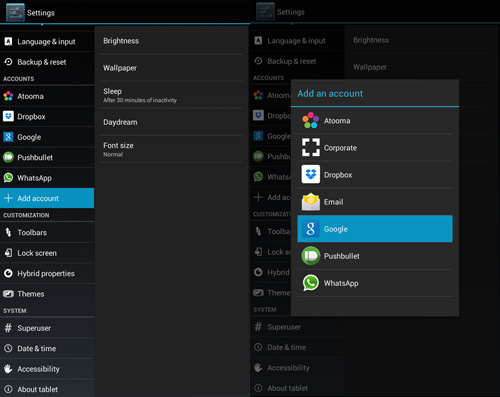
5.禁用自动应用更新
更喜欢通读应用程序权限并手动选择要采用的应用程序更新?您可以,但首先您需要禁用自动应用更新。以下是步骤:
- 打开Play Store并转到Settings。
- 点击自动更新应用程序。
- 选择不自动更新应用程序。
如果您想启用自动更新,请遵循相同的路径并选择随时或通过 Wi-Fi自动更新应用程序(仅适用于某些 Android 设备)。

要手动更新您的应用程序,只需打开Play Store,然后在主页上从左侧轻扫并点击我的应用程序。您可以点击有待更新的应用程序并手动更新它们,或者如果您想一次更新它们,只需点击全部更新。
6. 如何检查安卓系统更新
对于使用库存 ROM 的 Android 用户,您可能需要寻找系统的新更新。检查更新:
- 转到设置 > 关于手机/平板电脑。
- 点击系统 更新。
- 点击立即检查以查找系统更新。

7. 更改默认应用
如果您已经为特定任务设置了一些默认应用程序(例如使用 Chrome 打开网络链接)但希望更改此设置:
- 转到设置>应用程序。
- 向右轻扫并查找“全部”选项卡。
- 选择要删除的默认应用。
- 点击清除默认值。

8. 用文件夹组织主屏幕快捷方式
安装大量应用程序后,您的主屏幕可能会充满应用程序快捷方式。与应用程序抽屉不同,主屏幕上的应用程序不是按字母顺序排列的。因此,您可能想要为主屏幕快捷方式创建一些文件夹。
- 假设您的主屏幕上已有多个快捷方式,请长按任何一个快捷方式并将其拖到另一个快捷方式上。
- 一个圆圈现在应该出现在应用程序周围,表示已经创建了一个文件夹。
- 通过点击新创建的文件夹,将弹出一个迷你窗口,其中包含您的应用程序。
- 如果愿意,您可以将其他应用程序拖放到文件夹中。您还可以通过点击迷你窗口底部的文本区域来重命名文件夹。

9. 禁用动画
这里有一个关于如何让你的 Android 设备运行更流畅的提示:禁用它的动画。您需要有权访问开发者选项,该选项位于设置或关于设备下。
注意:对于某些手机,您可能需要转到内部版本号并反复点击它,直到看到“您现在是开发人员!”。开发者选项现已启用。
在启用的Developer options下,查找Window animation scale、Transition animation scale和Animator duration scale。然后,一次关闭(禁用)它们。

10. 如何关闭自动更正
讨厌你的手机在你身上进入英语教师模式?发短信时关闭自动更正,让您高枕无忧。
- 转到设置 > 语言和输入法。
- 点击您正在使用的键盘旁边的设置图标,例如谷歌键盘。
- 寻找自动更正并点击它。
- 选择关闭以关闭自动更正。

